Videollamada con Google Duo
¿Con qué dispositivo necesitas ayuda?
Videollamada con Google Duo
Realiza y recibe videollamadas usando Google Duo.
INSTRUCCIONES E INFORMACIÓN
Para hacer y recibir videollamadas, todos los usuarios de Google Duo necesitan un dispositivo apto para videollamadas (con Android 7 o posterior) que tenga Google Duo instalado. Todas las llamadas, incluidas las internacionales, se realizan a través de tu plan de datos móviles o una conexión Wi-Fi. Se pueden cobrar cargos si usas tus datos móviles. Para obtener más información, visita Obtén información sobre Google Duo.
En este tutorial, aprenderás a hacer lo siguiente:
• Configurar Google Duo
• Hacer una videollamada
• Responde una llamada entrante
• Opciones de videollamada
Configurar Google Duo
En la pantalla principal, deslízate hacia arriba desde el centro de la pantalla para tener acceso a la bandeja de aplicaciones. Selecciona  aplicación Duo.
aplicación Duo.
Importante: Luego del primer acceso, se te indicará que revises los términos del servicio y la norma de privacidad. Selecciona la política que deseas revisar, luego selecciona Acepto para continuar. También se te indicará que habilites el acceso al micrófono y la cámara. Selecciona While using the app > While using the app > Allow para continuar. Para obtener más información, visita Configurar Google Duo.
Importante: Luego del primer acceso, se te indicará que revises los términos del servicio y la norma de privacidad. Selecciona la política que deseas revisar, luego selecciona Acepto para continuar. También se te indicará que habilites el acceso al micrófono y la cámara. Selecciona While using the app > While using the app > Allow para continuar. Para obtener más información, visita Configurar Google Duo.
Hacer una videollamada
1. Selecciona New call para ver la lista de contactos, luego selecciona el contacto.
Importante: para realizar una llamada, ambos usuarios deben iniciar sesión en Google Duo. Selecciona Invite para invitar un contacto a Google Duo.
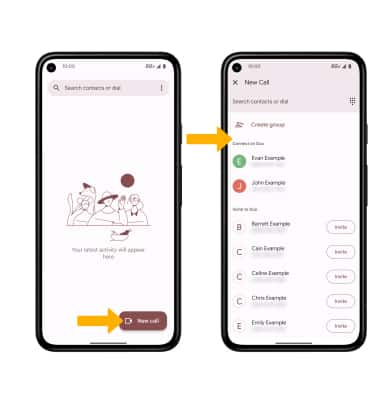
2. Selecciona Call para comenzar una videollamada.
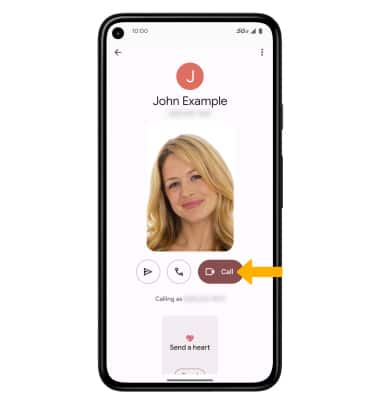
Importante: para realizar una llamada, ambos usuarios deben iniciar sesión en Google Duo. Selecciona Invite para invitar un contacto a Google Duo.
2. Selecciona Call para comenzar una videollamada.
Realizar una videollamada grupal
1. En la lista de contactos, selecciona Create group. Selecciona los contactos que desees, luego selecciona Done.
Importante: puedes agregar hasta 32 personas a la videollamada. La persona que habla aparece en la pantalla en ese momento. Las videollamadas grupales podrían no funcionar con un operador móvil diferente.
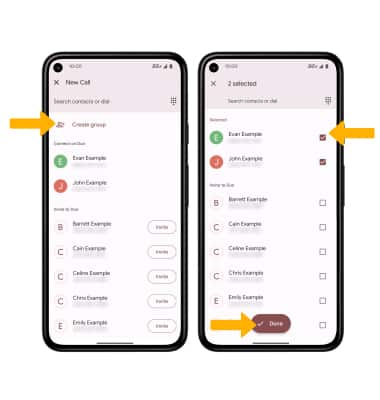
2. Selecciona Start para comenzar una videollamada.
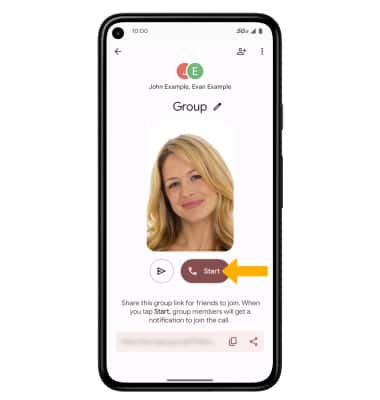
Importante: puedes agregar hasta 32 personas a la videollamada. La persona que habla aparece en la pantalla en ese momento. Las videollamadas grupales podrían no funcionar con un operador móvil diferente.
2. Selecciona Start para comenzar una videollamada.
Responde una llamada entrante
Selecciona y arrastra el ícono de llamada hacia arriba para aceptar la llamada o hacia abajo para rechazarla.
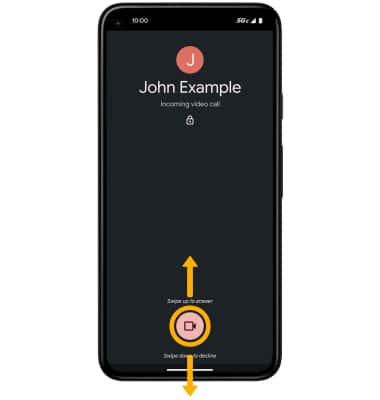
Opciones de videollamada
Selecciona la opción que quieras:
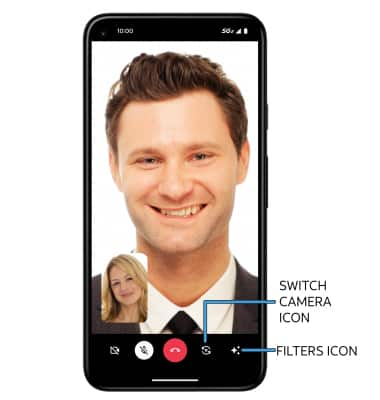
• ALTERNAR ENTRE CÁMARAS: selecciona el ícono switch camera.
• USAR FILTROS: selecciona el ícono Filters.
• USAR FILTROS: selecciona el ícono Filters.
Para usar tu teléfono durante una videollamada, desliza hacia arriba desde la parte inferior de la pantalla para volver a la pantalla principal. La videollamada aparecerá como una ventana imagen sobre imagen en la esquina de la pantalla.
Para regresar a la llamada, deslízate hacia abajo desde la barra de notificaciones y selecciona la notificación active call.